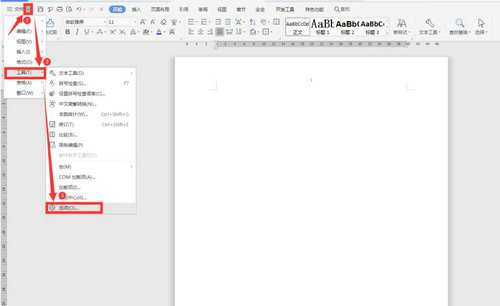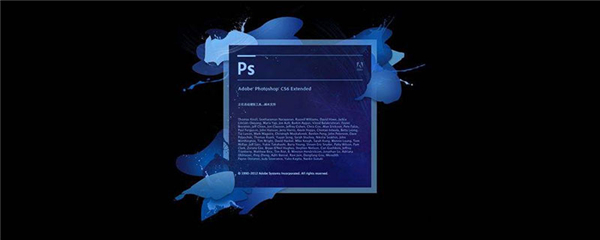任务栏QQ图标消失找回方法
作为国内主流的即时通讯工具,QQ在日常办公和社交沟通中扮演着重要角色。当我们在Windows系统登录QQ客户端时,通常会在屏幕右下角的任务栏通知区域看到企鹅图标。但部分用户会遇到QQ图标突然消失的情况,这种现象可能由系统设置变更或程序运行异常导致,下面将详细介绍三种实用解决方法。
一、系统通知区域设置调整
1、将光标移动至任务栏空白区域,点击鼠标右键调出功能菜单
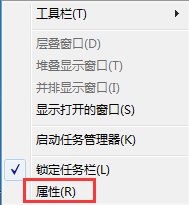
2、在弹出菜单中选择「任务栏设置」选项(Windows 10/11系统)或直接选择「属性」(Windows 7系统)
二、自定义通知图标显示
3、在设置面板中找到「选择哪些图标显示在任务栏上」功能入口
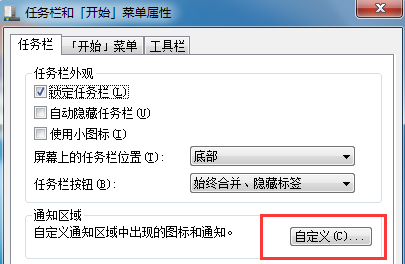
4、滑动查找QQ应用程序条目,将右侧的开关从「关」调整为「开」状态
三、保存设置验证效果
5、确认修改后点击右下角「确定」按钮保存变更
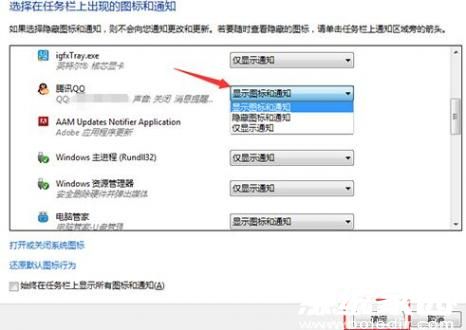
6、返回桌面查看任务栏,此时应能看到重新显示的QQ程序图标
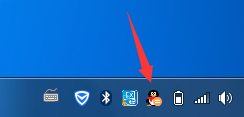
扩展解决方案
若通过常规设置仍未恢复显示,可尝试以下进阶操作:首先检查QQ进程是否正常运行,通过任务管理器确认QQ.exe进程状态;其次可尝试修复程序组件,在QQ安装目录运行修复工具;最后建议更新显卡驱动和系统补丁,某些显示异常可能由图形渲染问题引起。
需要注意的是,不同版本Windows系统的设置路径存在差异:Windows 7用户需通过控制面板访问通知区域设置,而Windows 10/11系统已将该功能整合至系统设置中心。定期清理系统缓存文件也有助于避免此类问题的发生。
通过上述方法,大多数用户都能成功找回消失的QQ任务栏图标。若问题仍未解决,建议检查系统权限设置或联系腾讯客服获取专业技术支持。掌握这些技巧能有效提升日常使用体验,避免因图标缺失影响即时通讯功能的使用。
- 上一篇:手机变砖修复教程与刷机技巧
- 下一篇:花生壳客户端离线诊断与解决步骤
-

云记2023真实手写与智能笔记管理v2.8.1 最新版
-

乐才连锁企业管理移动办公解决方案v1.1.2 安卓版
-

全国社保认证在线办理平台v1.4.1.3 苹果版
-

企鹅体育赛事直播与互动平台v7.6.8 安卓版
-

轻松送福玩转趣味生活v2.0.8.2 安卓版
-

西铁行铁路出行服务一站式解决方案v1.4.7 安卓版
-

广州地铁App智慧出行高效通勤v6.3.1 安卓版
-

简讯APP碎片化阅读新选择v5.0.7 安卓版
-

海贝音乐高无损播放v4.2.3 build 5740
-

快牙跨平台极速传输工具v6.4(CN) 最新版
-

西藏旅游必备工具下载推荐v3.2.8 最新版
-

皮皮达人趣味学习娱乐平台v1.2.0 最新版